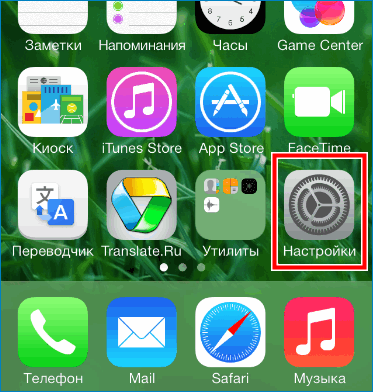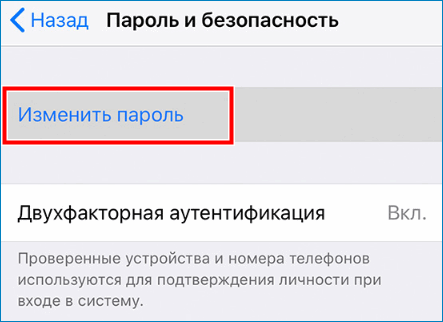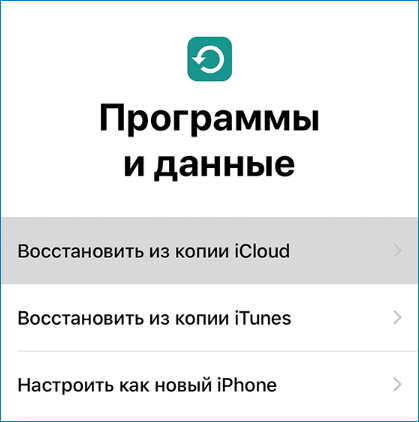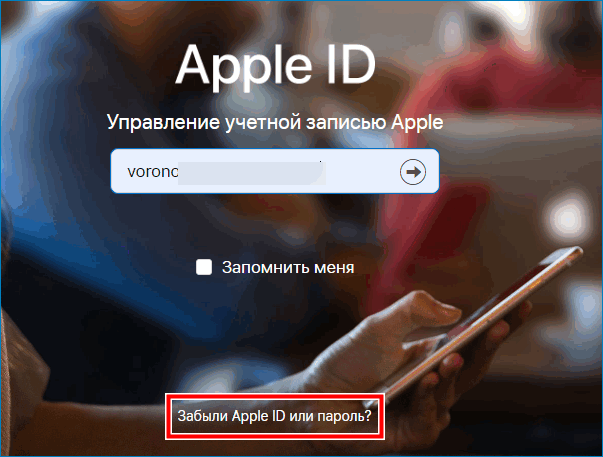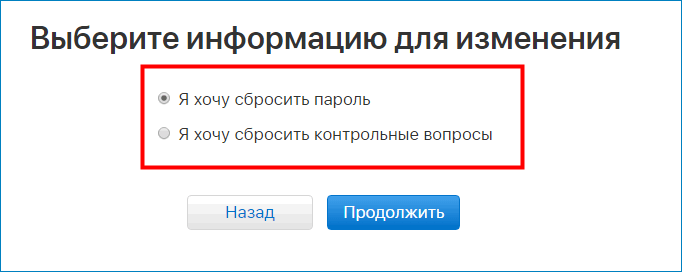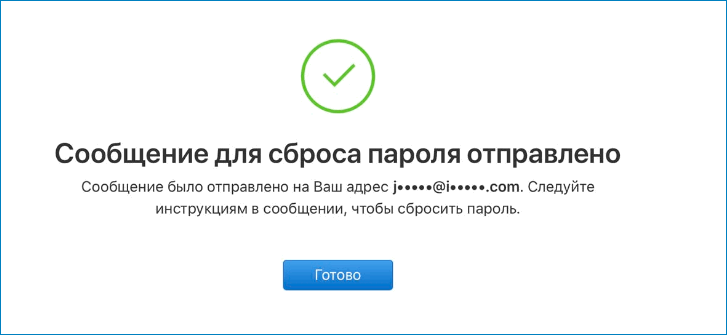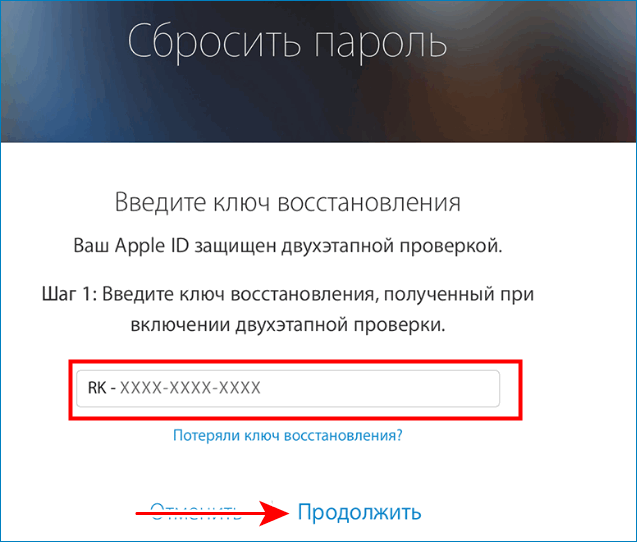- Если вы забыли код-пароль для iPhone
- Шаг 1. Выполните следующие действия на компьютере Mac или компьютере с Windows.
- Шаг 2. Выключите iPhone.
- Шаг 3. Переведите iPhone в режим восстановления.
- Шаг 4. Восстановите iPhone.
- Необходима дополнительная помощь?
- Что делать, если забыл пароль от iCloud на iPhone
- Паролизация iCloud – что это и для чего нужно
- Что делать, если забыл пароль от iCloud
- Сброс через email на телефоне и ПК
- Поддержка Apple
- Найти iPhone
- А что если iCloud запрашивает пароль старого устройства
- Когда ничего не помогает
- Что делать, если забыл пароль от учетной записи iCloud
- Способ 1: Двухфакторная аутентификация
- Способ 2: Файл восстановления
- Способ 3: Электронная почта
- Способ 4: Применение двухэтапной проверки
Если вы забыли код-пароль для iPhone
Забыли код-пароль для iPhone? Узнайте, как перевести iPhone в режим восстановления, чтобы стереть с него данные и настроить заново.
Если ввести неправильный код-пароль на экране блокировки iPhone слишком много раз, отобразится уведомление о том, что iPhone отключен. Если вспомнить код-пароль при повторной попытке не удалось, следует воспользоваться компьютером, чтобы перевести iPhone в режим восстановления. В результате этой операции будут удалены все ваши данные и настройки, включая код-пароль, и вы сможете снова настроить iPhone.
После стирания данные и настройки iPhone можно восстановить из резервной копии. Если вы не создали резервную копию iPhone, его можно настроить как новое устройство, а затем загрузить любые данные, которые у вас есть в iCloud.
Шаг 1. Выполните следующие действия на компьютере Mac или компьютере с Windows.
Для этой операции требуется компьютер Mac или компьютер с Windows. Если вы используете компьютер с Windows, убедитесь, что он работает под управлением Windows 8 или более поздней версии и на нем установлено приложение iTunes. Кроме того, для подключения iPhone к компьютеру потребуется кабель из комплекта поставки iPhone или другой совместимый кабель.
Если у вас нет компьютера и вам негде его одолжить, обратитесь за помощью в розничный магазин Apple Store или авторизованный сервисный центр компании Apple.
Шаг 2. Выключите iPhone.
- Отключите iPhone от компьютера, если он подключен.
- Выключите iPhone способом, предусмотренным для вашей модели.
- На iPhone X или более поздней модели, iPhone SE (2-го поколения), iPhone 8 и iPhone 8 Plus нажмите и удерживайте боковую кнопку и кнопку уменьшения громкости до появления ползунка выключения.
- На iPhone 7 и iPhone 7 Plus нажмите и удерживайте боковую кнопку до появления ползунка выключения.
- На iPhone SE (1-го поколения), iPhone 6s и более ранних моделей нажмите и удерживайте боковую (или верхнюю) кнопку до появления ползунка выключения.
- На iPhone X или более поздней модели, iPhone SE (2-го поколения), iPhone 8 и iPhone 8 Plus нажмите и удерживайте боковую кнопку и кнопку уменьшения громкости до появления ползунка выключения.
- Перетащите ползунок, чтобы выключить iPhone, затем подождите минуту, чтобы он полностью выключился.
Шаг 3. Переведите iPhone в режим восстановления.
- Найдите кнопку на iPhone, которую нужно удерживать нажатой на следующем шаге.
- На iPhone X или более поздней модели, iPhone SE (2-го поколения), iPhone 8 и iPhone 8 Plus используется боковая кнопка.
- На iPhone 7 и iPhone 7 Plus используется кнопка уменьшения громкости.
- На iPhone SE (1-го поколения), iPhone 6s и более ранних моделей используется кнопка «Домой».
- Нажмите и удерживайте кнопку, указанную для вашей модели iPhone выше, и сразу подключите iPhone к компьютеру. Не отпускайте кнопку.
- Удерживайте ее нажатой, пока на iPhone не отобразится экран режима восстановления, а затем отпустите.
Если отображается экран ввода код-пароля, необходимо выключить iPhone и начать заново.
Если на iPhone не открывается экран режима восстановления и вам требуется помощь, обратитесь в службу поддержки Apple.
Шаг 4. Восстановите iPhone.
- Найдите iPhone в приложении Finder или iTunes на компьютере, к которому он подключен. (Узнайте, как найти подключенный iPhone.)
- Когда появится предложение выполнить восстановление или обновление, выберите «Восстановить». Компьютер загрузит программное обеспечение для iPhone и запустит процесс восстановления. Если загрузка займет более 15 минут и устройство выйдет из режима восстановления, дождитесь завершения загрузки, затем выключите iPhone и начните сначала.
- Дождитесь окончания процесса.
- Отключите iPhone от компьютера, а затем настройте и начните использовать iPhone.
Необходима дополнительная помощь?
Если вам не удается выполнить какие-либо из этих действий, устройство все равно запрашивает код-пароль или вам требуется дополнительная помощь, обратитесь в службу поддержки Apple.
Источник
Что делать, если забыл пароль от iCloud на iPhone
Облачное хранилище iCloud содержит все данные телефона, которые вы сохраняете. Если бы забыли пароль, то далее вы сможете узнать, как решить эту проблему.
Паролизация iCloud – что это и для чего нужно
Пароли для программного обеспечения привязываются к Apple ID и дают возможность безопасно заходить в учётную запись, имея доступ к облаку и всей информации, которое оно хранит. Они обеспечивают высочайшую защиту и гарантируют, что пароль индикатора не сохранится сторонними программами. В любой момент активными могут быть 25 паролей для разного программного обеспечения. У пользователя есть возможность менять или аннулировать их, как и все вместе, так и по отдельности.
Что делать, если забыл пароль от iCloud
Если у вас возникли проблемы с входом, и вы не помните данные, то их можно сбросить или же восстановить. Существует несколько рабочих способов, которые позволят вам вернуть доступ к облаку.
Сброс через email на телефоне и ПК
Вы можете сбросить его, используя для этого доверенный э-мейл или номер телефона. Для того чтобы вернуть доступ с помощью ПК, вам следует использовать специальный ключ доступа, который предназначен для защиты аккаунта.
Для этого следует:
- Открыть браузер.
- Ввести appleid.apple.com.
- Нажать на вкладку «Сбросить пароль».
- Ввести индикатор и нажать «Далее».
После выбирайте вариант сброса пароля с помощью e-mail, и вам на доверенную почту будет выслан необходимый код.
Если речь идёт о мобильном устройстве, то зайдите в настройки облака и нажмите на вкладку «Забыли пароль», после чего введите Apple ID и ответьте на контрольные вопросы.
Поддержка Apple
Если вы хотите воспользоваться «поддержкой Apple» для того, чтобы сбросить пароль, необходимо чтобы владелец загрузил данное программное обеспечение и выполнить несколько действий.
Речь идет о следующем алгоритме:
- Перейдите в раздел «Темы».
- Нажмите на «Пароли и безопасность».
- Выберите «Сбросить Apple ID».
- Нажать на «Начать» или «Другой ID».
После того как вы введёте индикатор вашей учётной записи, нажмите на «Далее» и следуйте инструкциям, после чего вы благополучно получите подтверждение о том, что пароль был изменён.
Найти iPhone
Если по каким-либо причинам невозможно загрузить вышеуказанное приложение, вместо него можно воспользоваться «Найти iPhone». Загрузите данное обеспечение на свой смартфон или планшет и откройте его.
Далее следует убедиться в том, что поле индикатора ID свободно, и если же отображается любой другой никнейм, то его следует стереть. После этого нажмите на «Забыли Apple ID или пароль», и выполните ряд инструкций, в результате чего вы сможете получить доступ к учётной записи.
А что если iCloud запрашивает пароль старого устройства
В первую очередь, если iCloud запрашивает данные от предыдущего устройства, следует обновить iOS до последней версии. Для этого следует перейти по пути «Настройки» – «Основные» – «Обновление программного обеспечения».
После того как будет установлена актуальная версия ПО, запросы старого пароля прекратятся, и вы сможете беспроблемно пользоваться устройством. Если у вас нет возможности обновить систему лично, то эту проблему также можно решить вручную.
Для этого следует перейти на официальный сайт управления ID, зайти в раздел «Изменить» в учётной записи и нажать на вкладку «Изменить адрес электронной почты».
Здесь необходимо указать старый адрес, от которого у вас запрашивает iCloud данные. После этого следует уже на своём устройстве выйти из iCloud и нажать на вкладку «Оставить на (устройство)». Далее следует повторно авторизоваться на официальной странице управления, где вы сможете изменить логин на новый.
Когда ничего не помогает
Если вы попробовали всё вышеперечисленные рекомендации, но у вас ничего не получилось, это может значить, что для вашей учетки активирована 2-факторная аутентификация. Для того чтобы решить эту проблему, следует перейти на страницу учётной записи в раздел «Забыли Apple ID», ввести ключ, выбрать пункт «Сбросить пароль», после чего нажать на «Продолжить». Здесь вы можете выбрать подходящий способ для сброса, дав ответы на контрольные вопросы, получив сообщению на электронку или же пройдя процедуру 2-факторной проверки.

В случае, если вы забыли данные от облачного хранилища, не нужно паниковать. Эту проблему всегда можно решить и для этого есть масса вариантов. Следует просто быть внимательным и досконально изучить этот вопрос.
Источник
Что делать, если забыл пароль от учетной записи iCloud
Забыли пароль от iCloud? Не нужно волноваться, так как мы составили для вас специальный материал, где разобраны все способы восстановления пароля.
Материал представлен в виде инструкций, поэтому вам остается только пользоваться нашими рекомендациями и постепенно добиваться желаемого результата
Способ 1: Двухфакторная аутентификация
Не секрет, что вход в учетную запись нужно использовать данные Apple ID. Восстановить их можно в любом случае, хоть на Айфоне, хоть на Mac. Остается только посмотреть, что делать для этого. Поэтому плавно приступаем к инструкции, которая выглядит следующим образом:
- Переходите в пункт «Настройки» в телефоне.
- Нажимаете на свое имя пользователя.
- Переходите в пункт «Парольибезопасность».
- Выбираете функцию «Сменить пароль».
- Следуйте инструкциям, и вы сможете без проблем сбросить пароль для последующей установки нового.
Важно! Следует понимать, что сделать все это можно исключительно при наличии двухфакторной аутентификации на телефоне и при условии, что установлена операционная система iOS не ранее 10 версии
Данная инструкция позволяет решить проблему на мобильном телефоне. Но что делать, если программа установлена на Mac? Для этого случая тоже имеется инструкция, и она выглядит следующим образом:
- Переходите в меню Apple.
- Выбираете раздел «Учетная запись».
- Нажимаете на пункт «Забыли Apple ID или пароль?».
- Следуете инструкциям для восстановления.
Теперь вы без проблем можете восстановить доступ к облачному хранилищу
Но опять же, данные действия возможны исключительно при условии наличия двухфакторной аутентификации. Если у вас этого нет, то следует воспользоваться другим способом.
Способ 2: Файл восстановления
Если вы используете двухфакторную аутентификацию, и у вас имеется версия iOS 11 или выше, то устройство автоматически создает специальный файл для последующего восстановления.
Достаточно просто его активировать, что бы начать восстановление учетной записи или пароля. В этом случае остается только следовать инструкциям, и постепенно вы добьетесь желаемого результата.
Способ 3: Электронная почта
Теперь разберемся, как восстановить пароль от iCloud через почту. Сделать это вполне возможно, нужно лишь уточнить, как войти и как узнать пароль. Для этого нужно сделать следующее:
- Переходите на официальный сайт компании Apple.
- Используете вкладку для ввода данных учетных записей.
- Нажмите пункт «Забыли Apple ID или пароль?».
- Теперь появится несколько вариантов восстановления, в состав которых вошли следующие пункты:
- Ответы на контрольные вопросы.
- Получение письма по электронной почте.
- Использованием ключа восстановления.
- После этих этапов вам предстоит ввести новый пароль и в дальнейшем использовать уже его.
Важно! Будьте внимательны во время выполнения всех действий, так как даже малейшая неточность может привести к отрицательному результату
Теперь вы знаете, как вспомнить пароль или восстановить его. Можете пользоваться доступной инструкцией и добиваться благоприятного результата.
Способ 4: Применение двухэтапной проверки
Последний способ является не самым удобным, но все же может помочь в определенных ситуациях. Поэтому предлагаем вам последнюю инструкцию, которая вполне вероятно поможет вам:
- Переходите на официальный сайт компании.
- Используете раздел для ввода данных.
- Переходите в пункт для восстановления доступа.
- Нажимаете на пункт «Продолжить».
- Выбираете вариант с восстановлением через ключ восстановления.
- Вводите информацию, которая касается ключа восстановления.
- Теперь вводите информацию, которая касается доверенного устройства.
- Вам должен прийти код подтверждения.
- Вводите его в поле для восстановления пароля.
- Указываете другой пароль.
- Нажимаете на пункт «Сбросить пароль».
Теперь вы знаете все доступные способы для восстановления пароля. Можете пользоваться любым из доступных вариантов и стремиться к благоприятному результату.
Если вдруг ни один из вариантов не помог вам решить проблему, то вам остается только обратиться в техническую поддержку через официальный сайт. Данный раздел сразу доступен при входе на сайте. Нажимаете на него и выбираете нужные пункты для обращения. Ничего сложного в этом нет, приятного пользования.
Источник